1 téléchargement de données au format xml, 2 téléchargement des données au format csv, Téléchargement de données au format xml – SMA SC 500CP XT Manuel d'utilisation
Page 61: Téléchargement des données au format csv
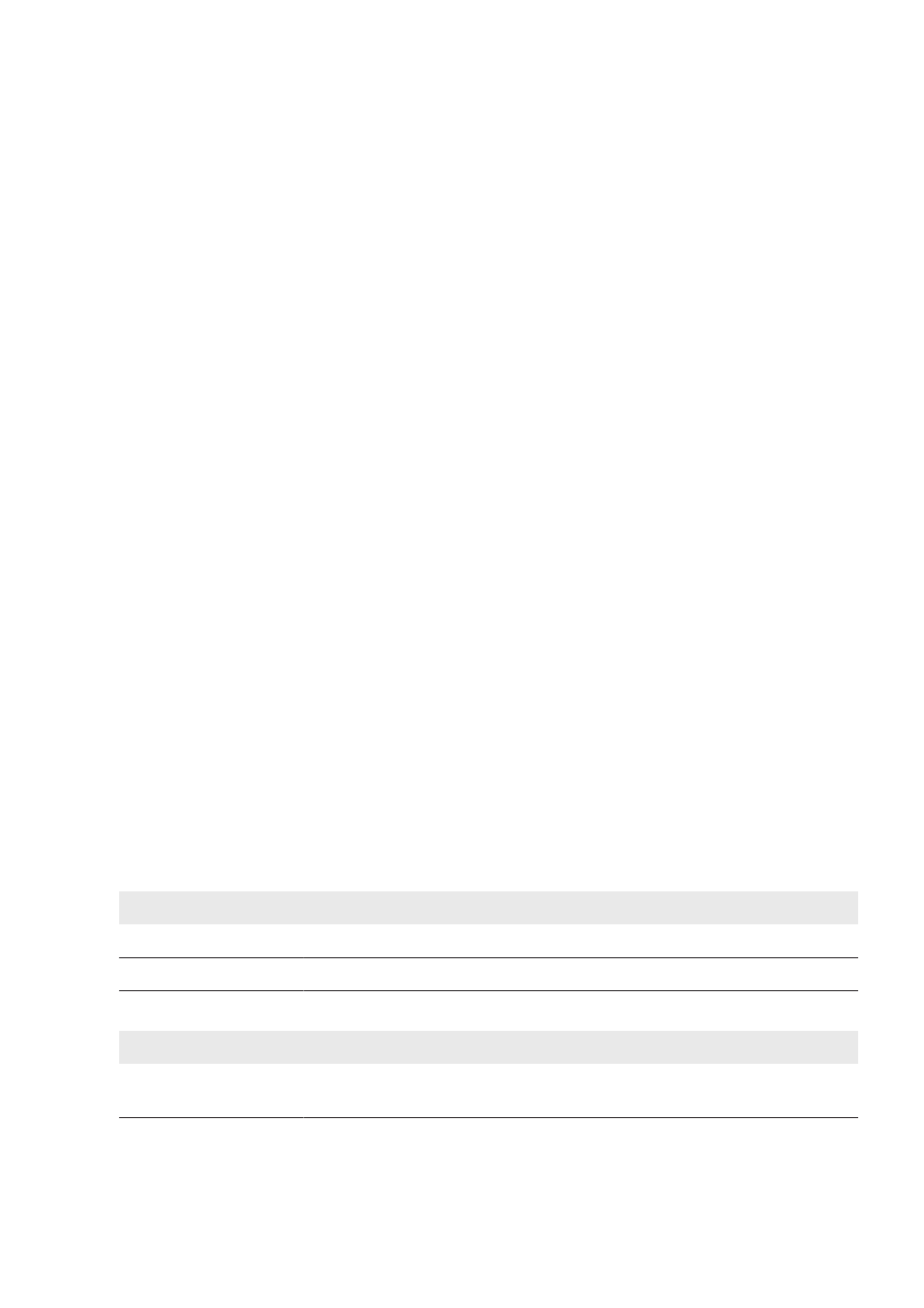
6.3.4
Téléchargement des données de fonctionnement par téléchargement HTTP
6.3.4.1
Téléchargement de données au format XML
Vous avez la possibilité de procéder à un téléchargement HTTP des données collectées de l’unité de communication.
Cette fonction permet de télécharger manuellement sur votre ordinateur les données collectées de votre installation au
format CSV ou XML.
Condition préalable :
☐ La détermination de la valeur moyenne doit être activée (voir chapitre 6.3.1, page 58).
Procédure :
1. Connectez-vous à l’interface utilisateur (voir chapitre 9.4.1, page 85).
2. Sélectionnez Sunny Central > Enregistrement.
3. Dans le champ Format, sélectionnez XML.
4. Dans le champ Téléchargement, sélectionnez le mois souhaité. L’interface utilisateur propose le téléchargement
des données des 12 derniers mois.
5. Cliquez sur le bouton [Télécharger].
6. Sélectionnez l’emplacement de téléchargement.
7. Cliquez sur le bouton [Sauvegarder].
6.3.4.2
Téléchargement des données au format CSV
Les données au format CSV peuvent être automatiquement importées dans des tableurs comme Microsoft Excel. Les
caractères de séparation et de fin de ligne à ajuster sont utilisés pour structurer les données.
Condition préalable :
☐ La détermination de la valeur moyenne doit être activée (voir chapitre 6.3.1, page 58).
Procédure :
1. Connectez-vous à l’interface utilisateur (voir chapitre 9.4.1, page 85).
2. Sélectionnez Sunny Central > Enregistrement.
3. Dans le champ Format, sélectionnez CSV.
4. Cliquez sur le bouton [Configurer].
5. Dans le champ Format des noms de fichier, sélectionnez le format souhaité pour les noms de fichier.
6. Dans le champ Réaliser des en-têtes, sélectionnez une option :
Option
Explication
oui
Un en-tête est ajouté dans le fichier CSV.
non
Aucun en-tête n’est ajouté dans le fichier CSV.
7. Dans le champ Caractères de fin de ligne, sélectionnez une option :
Option
Explication
CRLF (Windows)
Caractère de contrôle sous Windows qui permet de séparer les différentes lignes
du fichier CSV
6 Exploitation
SMA Solar Technology AG
Manuel d’utilisation
61
SCCPXT-BA-E4-fr-54